
Как сжать видео на Android ? 6 быстрых способов, которые нельзя пропустить

Пользователи Android часто сталкиваются с трудностями при управлении большими файлами на своих устройствах. Вы можете столкнуться с ограничениями на загрузку, например с ограничением Gmail в 25 МБ, если отправляете большой видеофайл по электронной почте или в социальных сетях. Кроме того, если у вас ограниченное пространство для хранения данных на вашем Android , вам может потребоваться сжать видео на вашем устройстве Android , чтобы освободить место для других файлов. Прочтите ниже, чтобы узнать, как сжать видео на Android без потери качества.
1. Уменьшите размер файла
Это полезно, когда вы хотите сэкономить место на вашем устройстве или когда вам нужно поделиться видеофайлами по электронной почте или через приложения для обмена сообщениями с ограничениями по размеру.
2. Быстрая загрузка и обмен
Сжатые видео имеют меньший размер файлов, что позволяет быстрее загружать и делиться ими. Это полезно, если вы хотите поделиться видео в социальных сетях или поделиться ими с другими через Интернет.
3. Сохранение пропускной способности
Сжатые видео потребляют меньше трафика при загрузке или потоковой передаче в Интернете. Это особенно важно, если у вас ограниченный объем данных в вашем мобильном тарифном плане или вы находитесь в зоне с низкой скоростью интернета.
4. Совместимость
Некоторые видеоформаты или разрешения могут не поддерживаться некоторыми устройствами или платформами. Сжимая видео, вы можете обеспечить его совместимость с несколькими устройствами Android .
5. Улучшенное воспроизведение
Если у вас бюджетное устройство Android или возникли проблемы с воспроизведением, сжатие видео может помочь улучшить производительность воспроизведения. Сжатые видео требуют меньше вычислительной мощности и с ними легче работать устройству.
6. Редактируемость
Сжатие видео может облегчить его редактирование с помощью приложений для редактирования видео на вашем устройстве Android . Меньшие размеры файлов снижают нагрузку на ваше устройство, обеспечивая более плавное редактирование и ускорение рендеринга.
7. Сохраните место для хранения
Сжатие видео помогает освободить место на вашем устройстве Android . Это может быть особенно полезно, если вы регулярно записываете видео или на вашем устройстве ограничена внутренняя память.
8. Конфиденциальность и безопасность
Если вам нужно поделиться видео, содержащим личную или конфиденциальную информацию, его сжатие может помочь защитить вашу конфиденциальность. Меньшие размеры файлов позволяют быстрее и удобнее шифровать или использовать пароль для защиты видео перед отправкой.
У вас есть большие видео на вашем телефоне Android , которые вы хотите сжать? Читайте дальше, чтобы узнать, как сжимать видео на Android используя некоторые возможные и эффективные методы.
Если вы хотите уменьшить размер видео на своем телефоне Android без потери качества файла, Video Converter Ultimate — это обязательное программное решение. Video Converter Ultimate — универсальный инструмент для сжатия видео и аудио .
Ключевые особенности:
Вот как сжать видео на Android с помощью Video Converter Ultimate:
01 Загрузите, установите и запустите Video Converter Ultimate на своем компьютере. Поскольку вы сжимаете видео на своем устройстве Android , сначала перенесите видео с Android на компьютер .
02 Чтобы найти инструмент «Сжатие видео» , перейдите на панель инструментов . Импортируйте видео, требующее сжатия. После добавления файлов вы можете легко настроить размер, имя, формат, разрешение и битрейт полученного файла в соответствии с вашими потребностями.

03 Нажмите «Просмотр» , чтобы быстро проверить видео перед сжатием. Нажмите «Сжать», чтобы начать сжатие видео.

Video Compress — специальный компрессор файлов для устройств Android . Инструмент сжимает видеофайлы и сохраняет их на вашем устройстве. Video Compress позволяет легко сжимать видео Android и делиться ими в социальных сетях, таких как WhatsApp, Facebook и т. д. Приложение поддерживает все форматы видео. Он также позволяет регулировать качество видео между высоким, низким и нормальным для разных уровней сжатия.
Вот руководство о том, как сжать видео на Android с помощью Video Compress:
Шаг 1. Загрузите приложение из Google Play Store.
Шаг 2. Запустите приложение, чтобы найти список папок с видео на вашем устройстве. Щелкните папку с видео, которое вы хотите сжать, затем выберите видео. Затем выберите опцию «Сжать видео» .
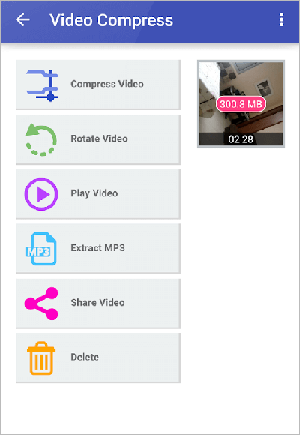
Шаг 3. Выберите наиболее предпочтительные настройки сжатия. Затем нажмите « Сжать видео» . Сжатие начнется автоматически.
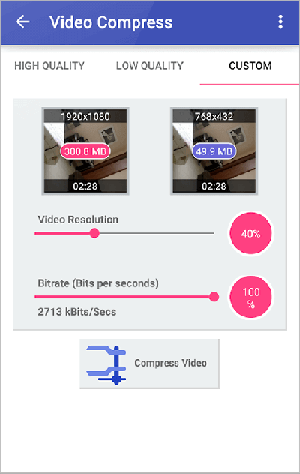
После завершения сжатия щелкните значок общего доступа, чтобы сохранить сжатый файл и поделиться им. Вы также можете воспроизводить видео в приложении.
Videos & Movies Compressor — еще один инструмент, который поможет вам сжимать видео для Android . Он использует высокотехнологичную технологию сжатия для сжатия видео и фильмов без потери качества файлов. Обратите внимание, что он поддерживает все размеры и форматы фильмов. Хотя компрессор файлов Android бесплатен, он содержит встроенные покупки.
Вот как сжать файл на Android с помощью Video & Movies Compressor:
Шаг 1. Загрузите и установите Video & Movies Compressor на свое устройство.
Шаг 2. Нажмите «Выбрать видео» , чтобы добавить файл для сжатия.
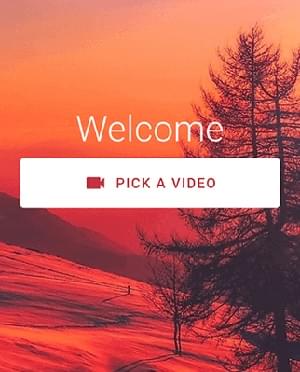
Шаг 3. Выберите видео из списка доступных в локальном или облачном хранилище, затем нажмите видео, которое хотите сжать.
Шаг 4. Выберите метод сжатия, включая размер желаемого сжатия, и настройте параметры для точной настройки для достижения максимальных результатов.
Шаг 5. Нажмите значок «Пуск» , и сжатие начнется. После завершения сжатия нажмите «Отпустить» или «Открыть» .
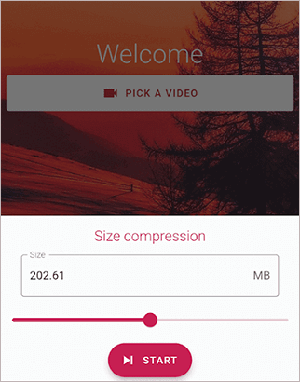
Resize Video — популярное бесплатное приложение, используемое для изменения размера видеофайлов. С помощью Resize Video вы можете сжимать файлы на планшетах и телефонах Android . Инструмент позволяет вам установить предпочтительный размер видео и обрезать длину видео, прежде чем уменьшать его размер. Дополнительные функции включают обрезку и обрезку видео.
Вот как сжать видео на Android с помощью Resize Video:
Шаг 1. Загрузите Изменить размер видео из магазина Google Play.
Шаг 2. Запустите приложение и нажмите «Выбрать видео» . Предоставьте приложению разрешение на доступ к вашим файлам и найдите на телефоне видео, которое хотите сжать.
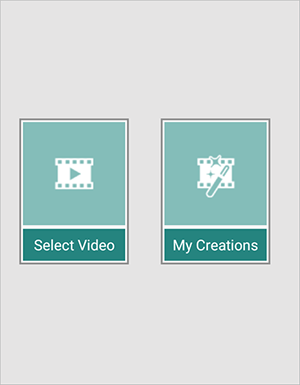
Шаг 3. Нажмите «Выбрать размер» , чтобы установить скорость сжатия. Затем нажмите Сохранить . Выберите аудиорежим и разрешите приложению сжимать и экспортировать ваше видео. Нажмите «Результат» , чтобы открыть и поделиться сжатым видео на своем телефоне Android .
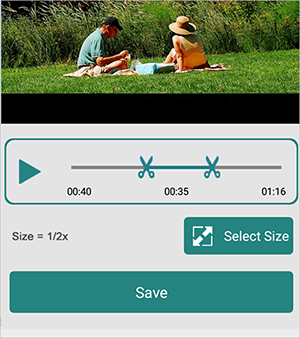
Video Compressor & Video Cutter от MobileIdea Studio — это приложение Android , доступное в магазине Google Play и идеально подходящее для сжатия видео на устройствах Android . Это один из самых простых способов сжать видео на Android без потери качества. Его простая компоновка и этапы сжатия позволяют сжимать видео без технических знаний. Video Compressor & Video Converter поддерживает пакетную обработку, что позволяет сжимать большие файлы за более короткое время.
Помимо сжатия, этот компрессор файлов Android может выполнять и другие функции, такие как:
Выполните следующие действия, чтобы уменьшить размер видео на Android :
Шаг 1. Установите Video Compressor & Video Cutter на свой телефон.
Шаг 2. Запустите приложение и предоставьте необходимые разрешения приложению. Вы увидите список ваших видеофайлов и папок.
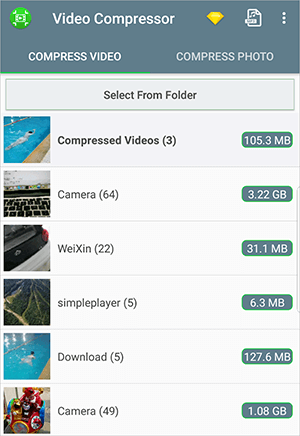
Шаг 3. Просмотрите параметры и выберите видео, которое хотите сжать. Нажмите на него, затем в следующем списке нажмите «Сжать видео» . Выберите желаемое качество сжатия, и приложение автоматически начнет сжимать видео.
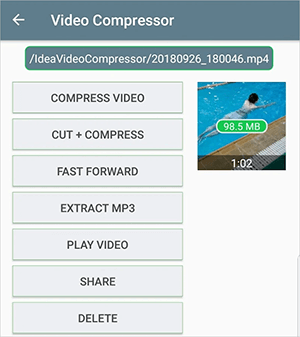
Шаг 4. Поскольку вы используете приложение бесплатно, одним из основных недостатков сжатия видео с помощью этого приложения является регулярная реклама почти после каждого выполненного вами клика. Хотя это метод получения дохода для разработчиков приложений, он может разочаровывать.
FreeConvert — популярный онлайн-компрессор и конвертер видео . К счастью, он позволяет пользователям сжимать видео прямо на своих гаджетах Android , загрузив стороннее приложение Video Compressor-ShrinkVid . Использование простое, с менее навязчивым интерфейсом. Вот как сжимать видео на Android с помощью Video Compressor-ShrinkVid:
Шаг 1. Загрузите и установите приложение из Google Play Store.
Шаг 2. Запустите приложение на своем устройстве Android и нажмите «Выбрать видео» . Выберите видео из доступных файлов и папки. Нажмите «Далее» внизу экрана.
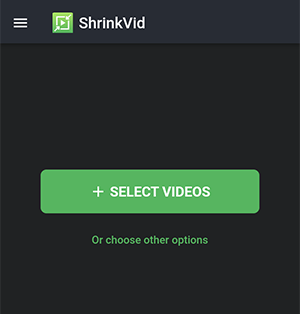
Шаг 3. Настройте параметры сжатия, включая целевой размер, разрешение и т. д. Если вы уверены в настройках сжатия, нажмите «Сжать видео» , чтобы уменьшить размер файла.
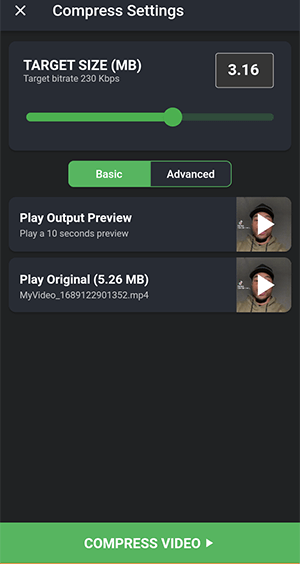
В этой статье мы обсудили, как сжать видео на Android . Video Converter Ultimate — лучшее решение для сжатия видео на Android через компьютер. Он совместим с пользователями Mac и Windows и может сжимать видео без потери качества. Загрузите Video Converter Ultimate, чтобы узнать, как уменьшить размер видеофайлов на Android .
Похожие статьи:
Освоение сжатия видео VLC: как сжимать видео с помощью VLC
Как сжать видео на iPhone? Решено 7 эффективными способами
Как сжать видео для загрузки на YouTube [офлайн и онлайн-инструменты]
[9 эффективных способов] Как легко сжать видео для электронной почты?